
לכתוב בשפה שונה ב-Pages עבור iCloud
ניתן לכתוב מסמך באמצעות תווים מיוחדים של שפות כגון ניקוד (à) או שפות עם אותיות מיוחדות, כגון סינית (是). כדי להקליד בשפה אחרת, עליך ראשית להוסיף את מקור הקלט (מקלדת או ערכת תווים מיוחדות לשפה) ולאחר מכן, תהיה לך אפשרות יהיה להחליף אל השפה הזו כאשר ברצונך להשתמש בה.
כתיבה בשפה אחרת ב-Mac
בחר/י בתפריט Apple
 > ״הגדרות המערכת״ (ב-macOS Ventura 13 ואילך) או בתפריט Apple
> ״הגדרות המערכת״ (ב-macOS Ventura 13 ואילך) או בתפריט Apple  > ״העדפות המערכת״ (ב-macOS 12 או גרסאות קודמות).
> ״העדפות המערכת״ (ב-macOS 12 או גרסאות קודמות). בצע/י אחת מהפעולות הבאות:
ב-macOS Ventura 13 ואילך: לחץ/י על ״מקלדת״ (ייתכן שיהיה צורך לגלול מטה) ולאחר מכן, במקטע ״קלט מלל״, לחץ/י על הכפתור ״עריכה״ מימין.
ב-macOS 12 וגרסאות קודמות: לחץ/י על ״מקלדת״ ולאחר מכן לחץ/י על ״מקורות קלט״.
בצדו השמאלי של החלון ״מקורות קלט, לחץ/י על כפתור ההוספה (+) שבתחתית רשימת השפות, בחר/י את השפה ומקור הקלט הרצויים ולאחר מכן לחץ/י על ״הוסף״.
לחץ/י לבחירת הכפתור (ב-macOS Ventura 13) או תיבת הסימון (ב-macOS 12 וגרסאות קודמות) ״הצג תפריט קלט בסרגל התפריט״.
התפריט ״קלט״ מופיע בצדו הימני של סרגל התפריט ״חיפוש״, ומציג את השפה ומקור הקלט הנבחרים כעת. לדוגמה, אם בחרת אנגלית ארה״ב, התפריט ייראה כך:
 .
.לחץ/י על התפריט ״קלט״
 ולאחר מכן בחר/י את השפה הרצויה.
ולאחר מכן בחר/י את השפה הרצויה.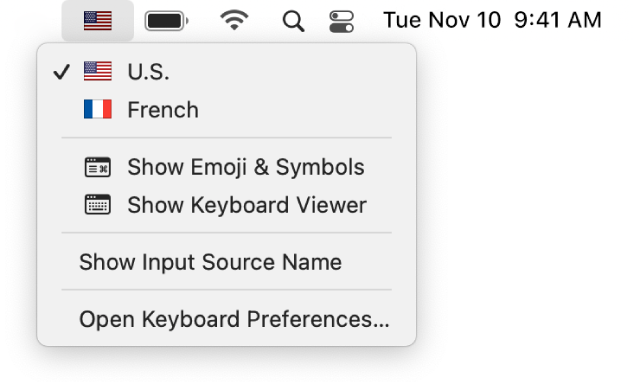
התחל/י להקליד במסמך.
כדי לראות אילו מקשים מתאימים לתווים השונים עבור השפה שנבחרה, לחץ/י על התפריט ״קלט״ ולאחר מכן בחר/י ״פתיחת הגדרות מקלדת״ (ב-macOS Ventura 13 ואילך) או ״פתיחת העדפות מקלדת״ (ב-macOS 12 או גרסאות קודמות).
כתיבה בשפה אחרת במחשב עם Windows
בהגדרות המחשב, לחץ/י על Time and language (״זמן ושפה״), לחץ/י על Region and language (״אזור ושפה״), לחץ/י על Add a language (״הוספת שפה״) ובחר/י את השפה הרצויה.
לחץ/י על התפריט ״מקלדת״ ואז בחר/י את השפה החדשה.
אם תעבור/י לשפה שנכתבת בכיוון שונה מזה של השפה הנוכחית, נקודת הכניסה תעבור לצד המתאים במסמך. למשל, אם תחליף/י את מקור הקלט מאנגלית לעברית, נקודת הכניסה תעבור לצד ימין של המסמך.
התחל/י להקליד במסמך.
כדי לראות אילו מקשים במקלדת תואמים לתווים השונים של השפה שבחרת, עבור/י אל הגדרות Time and language (״זמן ושפה״).